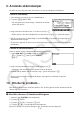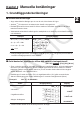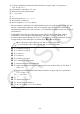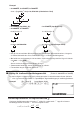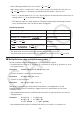User Manual
Table Of Contents
- Innehåll
- Komma igång — Läs det här först!
- Kapitel 1 Grundläggande funktioner
- Kapitel 2 Manuella beräkningar
- Kapitel 3 Listfunktionen
- Kapitel 4 Ekvationer
- Kapitel 5 Grafritning
- 1. Exempelgrafer
- 2. Kontrollera vad som visas på en grafskärm
- 3. Rita en graf
- 4. Lagra en graf i bildminnet
- 5. Rita två grafer på samma skärm
- 6. Manuella grafer
- 7. Använda tabeller
- 8. Dynamiska grafer
- 9. Grafer och rekursionsformler
- 10. Rita en graf av en konisk sektion
- 11. Ändra en grafs utseende
- 12. Funktionsanalys
- Kapitel 6 Statistikgrafer och beräkningar
- 1. Innan du använder statistiska beräkningar
- 2. Beräkna och rita statistiska data för en variabel
- 3. Beräkna och rita statistisk data för variabelpar
- 4. Utföra statistiska beräkningar
- 5. Tester
- 6. Konfidensintervall
- 7. Fördelning
- 8. Inmatnings och utmatningstermer för test, konfidensintervall och fördelning
- 9. Statistisk formel
- Kapitel 7 Finansiella beräkningar (TVM)
- Kapitel 8 Programmering
- Kapitel 9 Kalkylblad
- Kapitel 10 eActivity
- Kapitel 11 Minneshanterare
- Kapitel 12 Systemhanterare
- Kapitel 13 Datakommunikation
- Kapitel 14 PYTHON (endast fx-9860GIII, fx-9750GIII)
- Kapitel 15 Fördelning (endast fx-9860GIII, fx-9750GIII)
- Bilaga
- Examinationslägen (endast fx-9860GIII/fx-9750GIII)
- E-CON3 Application (English) (fx-9860GIII, fx-9750GIII)
- 1 E-CON3 Overview
- 2 Using the Setup Wizard
- 3 Using Advanced Setup
- 4 Using a Custom Probe
- 5 Using the MULTIMETER Mode
- 6 Using Setup Memory
- 7 Using Program Converter
- 8 Starting a Sampling Operation
- 9 Using Sample Data Memory
- 10 Using the Graph Analysis Tools to Graph Data
- 11 Graph Analysis Tool Graph Screen Operations
- 12 Calling E-CON3 Functions from an eActivity
1-35
9. Använda skärmdumpar
Du kan när som helst spara den information som visas på displayen i bildminnet.
u Göra en skärmdump
1. Visa skärmen som du vill göra en skärmdump av.
2. Tryck på !h(CAPTURE).
• En dialogruta visas där du anger i vilket minnesområde
bilden ska sparas.
3. Ange ett minnesområde mellan 1 och 20 och tryck på w.
• Bilden sparas i den del av bildminnet som har namnet ”Capt
n” (n = värdet du angav).
• Det går inte att spara en skärmdump av ett meddelande som antyder att exekvering eller
datakommunikation pågår.
• Ett minnesfel uppstår om det inte finns tillräckligt mycket plats i primärminnet för att spara
skärmbilden.
u Hämta en sparad skärmbild
Detta är endast möjligt i inmatnings-/utmatningsläget Linear.
1. I läget RUN • MAT (eller RUN ) trycker du på K6( g)
6( g) 5(CAPT)( 4(CAPT) på fx-7400G
III )
1(Rcl).
2. Ange ett minnesnummer mellan 1 och 20 och tryck på w.
• När du gör det visas bilden som sparats i minnet du angett.
3. Avsluta och gå tillbaka där du startade i steg 1 genom att trycka på J.
• Du kan också använda kommandot RclCapt i ett program för att hämta en sparad
skärmdump.
10. Om du får problem…
Om du får problem när du använder räknaren, bör du läsa igenom det här avsnittet innan du
lämnar räknaren till service.
k Återställa räknaren till fabriksinställningarna
1. Växla till läget SYSTEM från huvudmenyn.
2. Tryck på 5(RSET).
3. Tryck på 1(STUP) och tryck på 1(Yes).
4. Tryck på Jm för att gå tillbaka till huvudmenyn.
Byt nu till rätt läge och utför beräkningen igen. Resultatet visas på displayen.